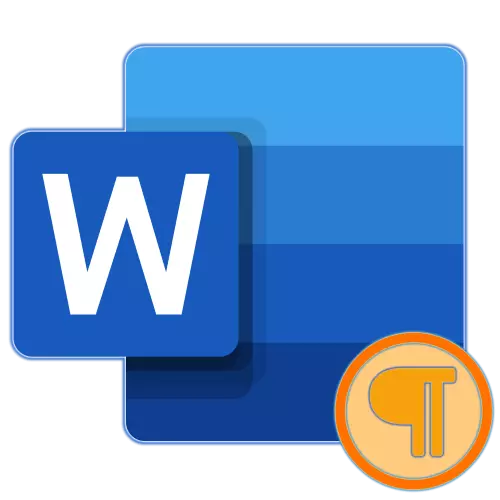
Ao trabalhar com documentos no editor de texto do Microsoft Word, é muitas vezes alocar texto. Pode ser todo o conteúdo do documento ou seus fragmentos individuais, por exemplo, parágrafos. A maioria dos usuários o torna usando um mouse, simplesmente movendo o ponteiro do cursor desde o início até o final da parte desejada da gravação, mas hoje nos contaremos sobre opções ainda mais simples e convenientes.
Destaque do parágrafo na palavra
Para destacar o parágrafo no documento de texto da palavra, não é necessário circulá-lo com a ajuda de um mouse - ele pode ser feito muito mais rápido com ele. Além disso, em alguns casos, é mais apropriado usar hotkeys. Tudo isso, assim como algumas outras nuances serão discutidas abaixo.Opção 2: parágrafo do final até o começo
Para destacar o texto na direção oposta considerada acima, ou seja, a partir do fundo, uma chave na combinação é necessária para ser substituída.
- Instalar o ponteiro do cursor no final do parágrafo a ser alocado.
- Pressione as teclas "Ctrl + Shift + Seta para cima".
- O parágrafo será destacado na direção do final até o começo.
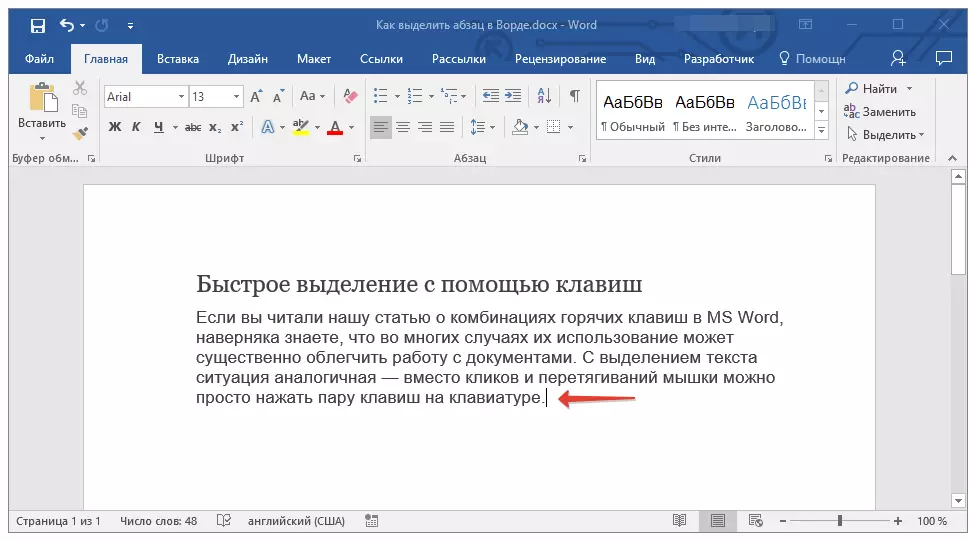

Outras combinações fundamentais
Além da rápida seleção de parágrafos, as principais combinações ajudarão a alocar rapidamente quaisquer outros fragmentos do texto, variando de um único símbolo e terminando com todo o conteúdo do documento. Antes de começar a usar as combinações abaixo, defina o ponteiro do cursor para a esquerda ou à direita do elemento ou parte do texto que deseja realçar.Observação: Em que lugar (esquerda ou direita) deve ser um ponteiro do cursor antes da seleção do texto, depende de qual direção você "moverá" do começo a terminar ou no final para o começo.
- "Shift + seta para a esquerda / direita" - destacando um sinal à esquerda ou à direita, respectivamente;
- "Ctrl + Shift + Seta esquerda / direita" - Alocando uma palavra à esquerda / direita;
- Pressionar a tecla "Home" com a tecla subseqüente "Shift + End" - destacando a string desde o início até o final;
- Pressionando a tecla "End", seguido pressionando "Shift + Home", destacando a string do final até o começo;
- Pressionar a tecla "End", seguido pressionando a "Shift + Baixo Arrow" - destacando uma linha para baixo;
- Pressionando "Home" seguido pressionando "Shift + Seta para cima" - destacando uma linha para cima;
- "Ctrl + Shift + Home" - destacando o documento do final até o começo;
- "Ctrl + Shift + final" - a alocação do documento desde o início até o final;
- "Alt + Ctrl + Shift + Pedefiny / Pageup" - Realce a janela do começo ao final / a partir do final até o começo (o cursor deve ser instalado no início ou no final do fragmento de texto, dependendo de qual direção você será alocado, de cima para baixo (paagedeown) ou bottom-up (Pageup));
- "Ctrl + A" - Alocação de todo o conteúdo do documento.
Veja também: Como alocar todo o texto / página separada na palavra
Conclusão
Agora você sabe sobre todas as formas possíveis de colocar um parágrafo ou qualquer outro fragmento de texto arbitrário no Microsoft Word. Graças às nossas instruções simples, você pode fazer muito mais fácil e mais rápido que os usuários iniciantes do editor de texto.
